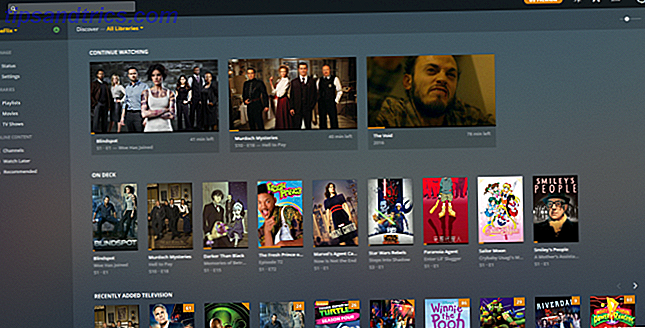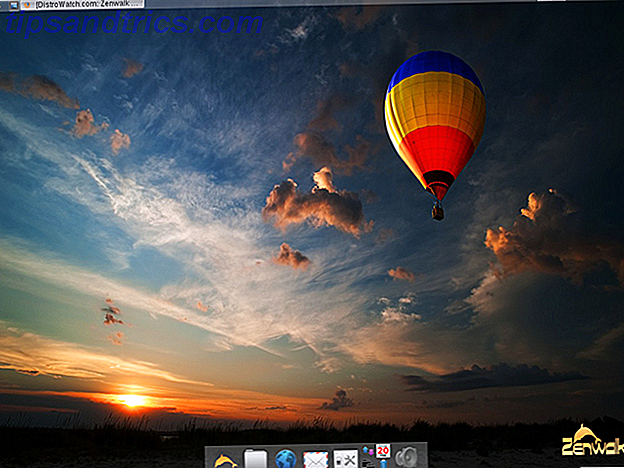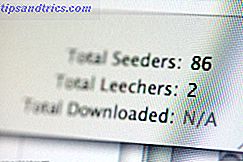På trods af udviklingen af apps som WhatsApp WhatsApp vs Telegram: Hvilket er den bedre messagingapp? WhatsApp vs Telegram: Hvilket er den bedre messaging App? I kampen om den bedste messaging app på Android, hvem tager kagen: WhatsApp eller Telegram? Læs mere og Facebook Messenger, vi sender stadig over 2 milliarder e-mails hvert år. I betragtning af det er det nemt at se, hvordan e-mail-notifikationen på Windows 10 kunne være irriterende.
Heldigvis er der en måde at slå af e-mail-underretninger i Windows 10, selvom det ikke er så tydeligt, som det burde være. I denne korte artikel vil vi forklare, hvordan du deaktiverer meddelelserne for godt.

Sådan slår du af postmeddelelser i Windows 10
Hvis du vil deaktivere mail notifikationer i Windows 10, skal du blot følge de enkle trinvise instruktioner nedenfor.
- Åbn Mail- appen på din computer.
- I nederste venstre hjørne af vinduet skal du klikke på ikonet Indstillinger .
- Vælg Notifikationer .
- Valgmulighed 1: Vælg den konto, du vil deaktivere underretninger på, i rullemenuen øverst på skærmen, og marker derefter afkrydsningsfeltet ud for Vis en underretningsbanner .
- Valgmulighed 2: Skub skiften ved siden af Vis beskeder i Handlingscenter .
- Nu skal du åbne programmet Windows Settings .
- Gå til System .
- Klik på Meddelelser og handlinger i panelet til venstre.
- Rul ned for at få underretninger fra disse afsendere .
- Skub skiften ved siden af Mail og Kalender i slukket position.
Til meddelelserne igen, vend de trin, vi har angivet ovenfor.
Finder du det store antal email-underretninger på Windows 10 for at være frustrerende? Har du deaktiveret meddelelserne på dit eget system?